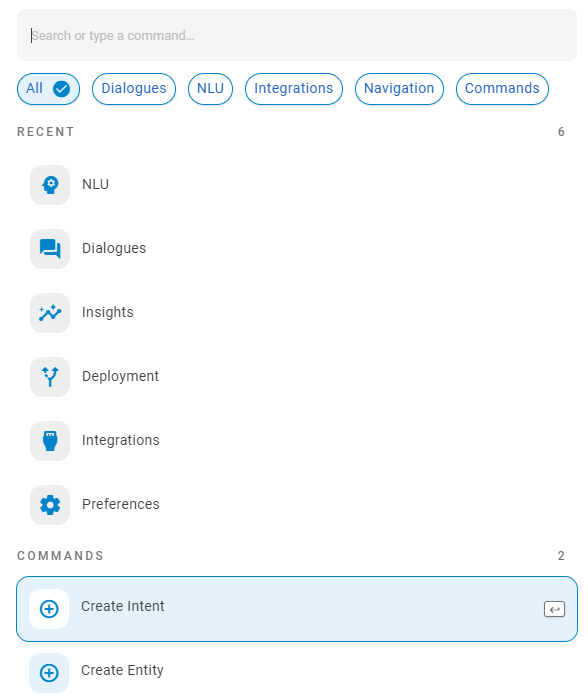コマンドバーを使用すると、Bot Builderのボットのトレーニングデータを検索できます。検索は、ページ、タブ、フォルダー全体だけでなく、ストーリー、インテント、エンティティなどの特定の項目でも機能します。 さらに、コマンドバーのドロップダウンメニューからインテントとエンティティを作成することもできます。
コマンドバーでは自然言語を使用できます。 つまり、会話に使う通常の言語で検索クエリを入力できます。 たとえば、混乱したインテント、理解できないのような、厄介な一連の潜在的な検索用語の代わりに、混乱に関するインテントで検索できます。
コマンドバーを使用する
- CXone Mpowerで、アプリセレクター
 をクリックし、選択します:Bot Builder。
をクリックし、選択します:Bot Builder。 - 作業したいボットをクリックします。
- ページ上部の検索バーをクリックします。
- [検索]に検索語を入力するか、コマンドを入力します。 入力すると、Bot Builderは名前または説明のどこかにその文字が含まれるすべての項目を表示します。
-
検索結果を絞り込むには、検索フィールドの下のオプションをクリックします。
 このステップのフィールドについての詳細
このステップのフィールドについての詳細
フィールド 詳細 すべて 一致する検索結果をすべて表示します。 ダイアログ
検索結果を、ルール、ストーリー、フォールバックで見つかった一致に制限します。
NLU 検索結果をエンティティまたはインテント内で見つかった一致に制限します。 連携 検索結果を、APIまたはスクリプト統合で見つかった一致に制限します。 ナビゲーション 検索結果を、Bot Builder内のページまたはタブに移動できる一致に制限します。 コマンド 検索結果を検索語に一致する利用可能なコマンドに制限します。 - 検索結果をクリックするとそのページに移動します。
コマンドを使用する
コマンドオプションを使用すると、コマンドバーを使用してインテント![]() コンタクトが発言または入力した内容の背後にある意味や目的。コンタクトが伝えたいことや達成したいこと。とエンティティ
コンタクトが発言または入力した内容の背後にある意味や目的。コンタクトが伝えたいことや達成したいこと。とエンティティ![]() Interaction Analyticsの会社プロファイルで定義されたキーワードやフレーズ。エンティティタイプに関連するもの。バリエーションを含むことができます。を作成できます。
Interaction Analyticsの会社プロファイルで定義されたキーワードやフレーズ。エンティティタイプに関連するもの。バリエーションを含むことができます。を作成できます。
- CXone Mpowerで、アプリセレクター
 をクリックし、選択します:Bot Builder。
をクリックし、選択します:Bot Builder。 - 作業したいボットをクリックします。
- ページ上部の検索バーをクリックします。
- [コマンド]の下で、インテントを作成またはエンティティを作成をクリックし、名前を入力してEnterキーを押します。 Bot Builderは新しいインテントまたはエンティティのページを表示します。
コマンドバーを使用してBot Builderをナビゲートする
コマンドバーを使用すると、Bot Builderのさまざまな領域にすばやく移動できます。 これは、あるページから別のページに素早く移動する方法です。 何をしたいかはわかっていても、どこでそれを実行すればよいかわからない場合にも役立ちます。 たとえば、スマート入力機能を有効にする場所がわからない場合は、検索バーに「スマート」と入力し、結果で環境設定 > 設定 > スマート入力をクリックします。
- CXone Mpowerで、アプリセレクター
 をクリックし、選択します:Bot Builder。
をクリックし、選択します:Bot Builder。 - 作業したいボットをクリックします。
- ページ上部の検索バーをクリックします。
- Bot Builderのページまたはタブに表示される単語またはフレーズを入力します。
- 一致する検索結果をクリックします。